CCleanerの性能を拡張する「CCEnhancer」
CCleaner(シークリーナー)はパソコンの不要ファイルのクリーニングに特化したフリーソフトです。
自動的に不要ファイルをスキャンし、削除出来るので便利ですが、個々のアプリケーションの一時ファイル(キャッシュ等)はスキャンしきれずに残ってしまいます。
そこで、クリーニングの効果をより高めるため、「CCEnhancer」という機能を強化するツールを組み込んでみましょう。
CCEnhancerとは?
[CCEnhancer]とは、CCleanerを性能アップして機能を拡張するツールです。
具体的には、CCleanerでクリーニング出来るアプリケーションの種類を追加し、より多くの履歴やキャッシュを消去対象にする事が出来るわけです。(CCleanerのアプリケーションタブの項目が増える)
※対象のアプリケーションは随時追加されています。
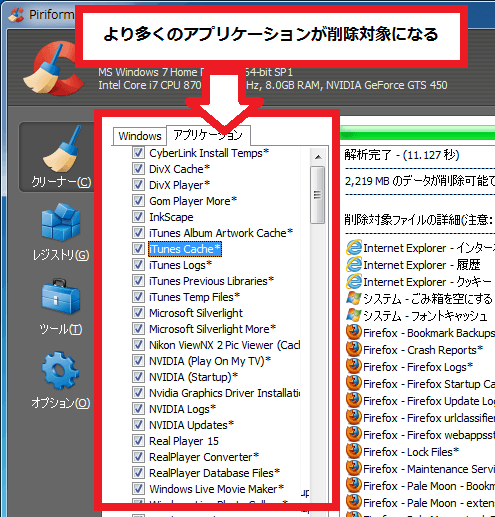
CCEnhancerのダウンロード&インストール方法
まず、CCleaner(シークリーナー)を事前にインストールしておく事が前提です。
CCEnhancerをインストールする際は、CCleaner(シークリーナー)を終了させておきましょう。
CCEnhancerは、下記のサイトからダウンロードしましょう。
ダウンロードした「CCEnhancer.exe」をダブルクリックで実行します。
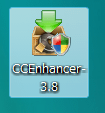
Download
インストール画面が表示されるので案内に従ってインストールしていきます。
下の様なウィンドウが表示されると思います。「Download Latest」ボタンをクリックしましょう。
後は自動でインストールが完了するのを待ちます。
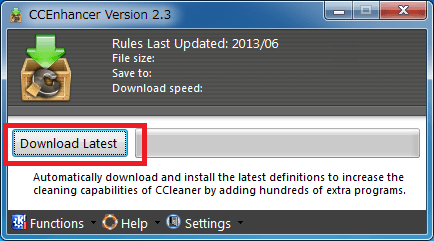
インストールが完了したら、CCleanerを実行してみましょう。
「クリーナー」の「アプリケーション」タブの項目が増えている事が確認できれば、無事拡張は成功したことになります。
後は、各項目にチェックをいれ、「クリーンアップ開始」ボタンをクリックするだけです。
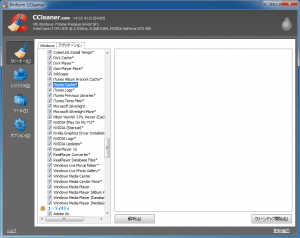
実際に使ってみた
どれくらい効果があるのか、私のパソコン環境で試してみました。
まず、通常のシークリーナーで不要ファイルを削除し、続いてCCEhancerを導入したシークリーナーで再度クリーニングを実行してみた結果です。
↓シークリーナー単独でクリーニングした状態です。空き容量は42.7GB
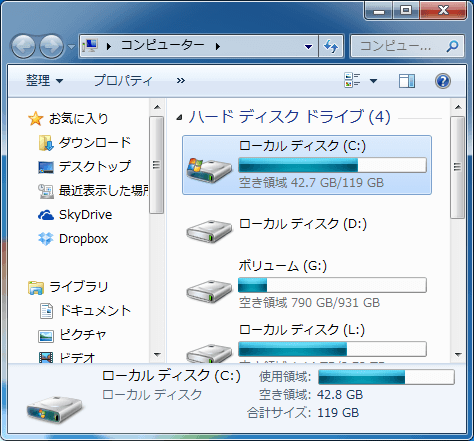
続いて、CCEnhancerを追加したシークリーナーで不要ファイルをクリーニングしてみた結果です。
空き容量が55.9GBになりました。13GB以上も優れたクリーニング効果が確認できました。
当然、使用している環境が変われば、クリーニング効果も大きく異なりますが、シークリーナー単独で使用するより、遥かに効率よくパソコンをメンテナンス出来るので、是非CCEnhancerで機能拡張してみましょう。
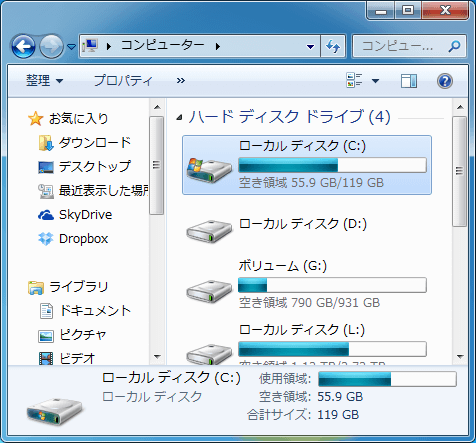

コメントフィード
トラックバック URL : http://jisaku-pc.net/speed/ccenhancer.html/trackback